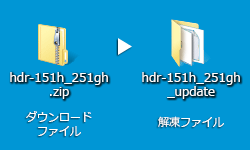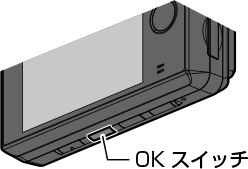ドライブレコーダー専用 ファームウェアアップデートページ
対応機種:HDR-151H / HDR-251GH
本ページのファームウェアでアップデートすることにより、対応ドライブレコーダーを最新の状態に更新することができます。
※ファームウェアの更新を行うと、本体の設定情報が初期化されます。設定を変更されていた方は、更新後再度設定を行なってください。
※ファームウェアの更新を行うと、本体の設定情報が初期化されます。設定を変更されていた方は、更新後再度設定を行なってください。
◆ファームウェア公開日
- 2017年1月10日
- 使用するmicroSDHCカードはフォーマットを行うので必要なデータがある場合は、必ずパソコンで動画の保存を行なってください。
万一必要なデータを消去した場合、弊社では一切の責任を負いかねます。 - ファームウェアをアップデートすると本体設定が初期化されます。
- 使用できるSDカードは4GB~32GBまでの商品に対応するmicroSDHCカードです。
商品に該当するSDカード変換アダプターを使用しても可能です。 それ以外は使用できません。 - 対応するパソコンのOS はWindows 7/8.1 のみです。
- データ更新をする前に必ず下記「使用許諾契約」に同意した上データ更新を行ってください。
- 4GB~32GBまでの商品対応microSDHCカード ※SD変換アダプター使用も可。
- 使用するSDカードの読み書き可能なライター ※パソコンに内蔵してある場合は不要。
- パソコン (対応OS:Windows 7/8.1)
ファームウェアアップデート手順
| 1. | 下記にある 《上記 「◇使用許諾契約」 に同意してデータをダウンロードします》をクリックしてデータをダウンロードします。 | ||||||||||||||||||
|
|||||||||||||||||||
| --- ◇使用許諾契約 --- 上記 「◇使用許諾契約」 に同意してデータをダウンロードします ファイル名:「hdr-151h_251gh.zip」/Ver.1.2.0 |
|||||||||||||||||||
| >>> | |||||||||||||||||||
| 2. | 解凍した【hdr-151h_251gh_update】フォルダの中に、【hdr-151h_251gh_fw.bin】というファイルがあることを確認します。 | ||||||||||||||||||
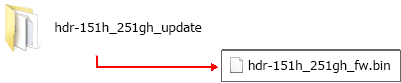 |
|||||||||||||||||||
| >>> | |||||||||||||||||||
| 3. | 電源OFFの状態のドライブレコーダーからmicroSDHCカードを抜きパソコンに接続します。 ※パソコンにmicroSDHCカードの差込口がない場合は別途カードリーダーが必要になります。 |
||||||||||||||||||
 |
|||||||||||||||||||
| >>> | |||||||||||||||||||
| 4. | パソコンでmicroSDHCカードを開き、ダウンロードした『hdr-151h_251gh_fw.bin』というファイルを、microSDHCカード内に移動またはコピーします。 | ||||||||||||||||||
 |
|||||||||||||||||||
| >>> | |||||||||||||||||||
| 5. | データを入れたmicroSDHCカードを電源OFFの状態の本体へ差込みます ①【OK】スイッチを押したまま、車両のエンジンを始動して本体の電源をONにします。 ②更新中の画面が表示されたらスイッチを離してください。 ③「更新が完了しました。」が表示されたら、スイッチを押して再起動します。正常に起動すれば更新は完了です。 ※更新中にmicroSDHCカードを抜いたり、電源を切ると、製品が破損するため絶対に行わないでください。 |
||||||||||||||||||
|
|||||||||||||||||||
| ▲最初に戻る | |||||||||||||||||||
Q&A
| Q. | 更新に失敗しました。の画面が表示されてしまう 再度本ページよりデータのダウンロードを行い、ファームウェアの更新を行なってください。 |
| Q. | 更新中にmicroSDHCカードを抜いたり、電源を切ってしまい、正常に起動しなくなった。 製品の破損が考えられます。弊社サービスセンターまで製品をお送りください。 ※保証対象外となります。あらかじめご了承ください。 |
| Q. | 本体にmicroSDHCカードを挿入してもアップデートが始まらない。 【OK】スイッチを押しながら、電源を入れてください。 |
| Q. | 本体のバージョンを確認したい。 本体の設定メニュー内、【Ver情報】で確認することができます。 |
| Q. | 更新後に本体を起動したら、一定時間経過後に液晶表示が消えた。 ファームウェアの更新を行うと、本体の設定が初期化されます。再度【液晶表示設定】を行なってください。 ※【液晶表示設定】の初期設定は[30秒]になっています。(起動時および本体操作後、30秒点灯しその後消灯) |
| ▲最初に戻る |